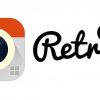Как запустить PicsArt на компьютере?
27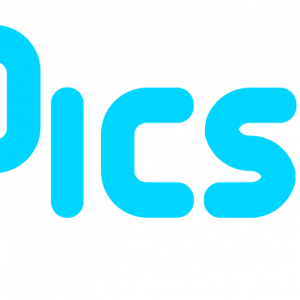
| Опубликовано | 27 мая 2015 |
|---|---|
| Автор статьи | NimdaIT |
| Категория | Онлайн-сервисы |
| Обсуждение | нет комментариев |
PicsArt – прекрасный графический редактор, который активно используют пользователи смартфонов под управлением Windows Phone, Android и iOs. В этой статье мы рассмотрим возможность запуска этого замечательного фоторедактора на компьютере.
Если вы являетесь пользователем Windows, начиная с восьмой версии, то вам повезло, т.к. данный фоторедактор можно бесплатно скачать в магазине приложений Windows.
Однако, большинство пользователей используют компьютеры под управлением ОС Windows 7, на которую официальной версии фоторедактора не предусмотрено. Именно поэтому ниже мы рассмотрим способ запуска этой программы для Windows 7 и ниже.
Для запуска PicsArt на компьютере, мы воспользуемся эмулятором ОС Android, с помощью которого можно запускать любые приложения, разработанные для популярной операционной системы. В частности, мы рекомендуем воспользоваться эмулятором BlueStacks, и на это есть несколько причин:
1. Эмулятор доступен абсолютно бесплатно;
2. Имеет удобный интерфейс с поддержкой русского языка;
3. Позволяет скачивать любые приложения как из сторонних источников, так и загружать непосредственно в самом магазине Google Play.
Эмулятор BlueStacks вы сможете скачать по ссылке в конце статьи с официального сайта разработчика.

Как только установочный файл будет скачан, откройте его, чтобы запустить процесс инсталляции эмулятора на компьютер.
Обратите внимание, что установка может занять довольно длительное время, т.к. система будет докачивать необходимые файлы для нормальной работы программы.

По окончании установки, на вашем рабочем столе появятся два ярлыка: «Start BlueStacks» и «Apps». Откройте ярлык «Start BlueStacks», чтобы запустить саму программу.

Откроется главное окно программы, в котором отображен список установленных и рекомендованных приложений. Для скачивания приложений в магазине, вам необходимо осуществить вход в учетную запись Google, но по умолчанию в программе доступен только русский язык, без возможности сменить раскладку на английскую. Чтобы исправить это, выполните следующие действия:
1. Откройте в BlueStacks список всех приложений (иконка с плюсиком) и выберите иконку с настройками.

2. Далее, перейдите в меню «Изменить настройки клавиатуры» – «AT Translated Set 2 keyboard» – «Настроить раскладку клавиатуры» и в открывшемся списке доступных языков выберите «Английский (США, Международный)». Обратите внимание, что переключение между русским и английским языками будет осуществляться не привычным способом, а с помощью сочетания клавиш Ctrl+Пробел.

Вернитесь к главному окну программы (иконка с домиком в левом нижнем углу экрана) и выберите иконку «Поиск».

Прежде чем вы приступите к скачиванию PicsArt, вам необходимо зайти под своей учетной записью Google. Если она у вас еще не создана, перейдите по этой ссылке и зарегистрируйтесь. Далее, введите в указанные графы свои учетные данные и дождитесь окончания обработки.

Теперь, когда все настроено, можно переходить непосредственно к скачиванию программы и Google Play. Для этого введите в строке поиска приложений «PicsArt» и откройте появившийся результат.

Открыв PicsArt в Google Play, выберите кнопку «Установить».

После окончания процесса загрузки и установки, появится кнопка «Открыть».

Откроется окно программы, в которой вам тут же будет предложено зарегистрироваться. Регистрация нужна потому, что с недавнего времени сервис, кроме как фоторедактора, обзавелся функциями социальной сети, чем-то напоминающей Instagram, но при необходимости, этот процесс можно пропустить.

Далее, выберите кнопку «Редактировать», чтобы приступить к процессу обработки фотографий.

В следующем меню выберите пункт «Галерея».

Откроется окно, в левой части которого откройте вкладку «Выберите из Windows». Откроется стандартный проводник, в котором необходимо выбрать фотографию.

Следом откроется окно фоторедактора с выбранной фотографией. Инструменты редактирования расположились в правой части программы.

Когда фотография будет отредактирована, выберите в левой части программы иконку, как на скриншоте ниже.

Во всплывшем меню выберите пункт «Больше».

Выберите пункт «Импорт файлов Windows».

Появится окно проводника, в котором необходимо выбрать папку, в которую будет сохранено изображение.

Готово! Теперь вы обладатель самого удобного и функционального фоторедактора, который имеет огромный набор инструментов для обработки фотографий. Приятного использования!
Скачать BlueStacks бесплатно
Загрузить программу с официального сайта